Skapa ett schemalagt jobb i Windows 11

Vill du automatisera alla dina personliga och professionella uppgifter på en Windows 11-dator? Lär dig här hur du skapar uppgifter i Windows Task Scheduler.
Windows nätverksfel 0x800704cf är ett av de vanligaste felen som Windows-användare möter i deras operativsystem. Det här felet dyker upp med ett meddelande som lyder: Felkod: 0x800704cf. Nätverksplatsen kan inte nås . Detta är ett nätverksfel och uppstår vanligtvis när användare försöker ansluta till datorer, synkronisera konton på sin enhet eller när de uppdaterar Windows-operativsystemet.
Windows 10 har nätverks- och delningscenter som fungerar som huvudplatsen för alla nätverksoperationer, men tyvärr möter de flesta användare detta fel när de kommer åt nätverkscentret eller arbetsgruppen som är av yttersta vikt vid delning av filer, nätverk lagring, ändring av inställningar och anslutning av resurser. Det blir faktiskt mer irriterande när du har någon brådskande uppgift och felet dyker upp däremellan.
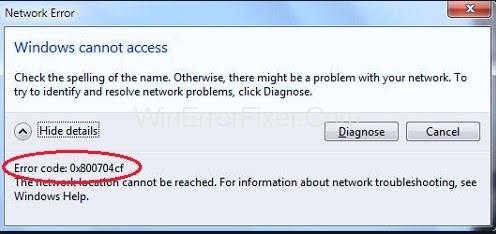
För det första rekommenderar vi att du kör en " diagnos " eftersom detta har fungerat för många användare. Med felmeddelandet hittar du en knappdiagnos längst ner. Klicka på den och följ sedan instruktionerna på skärmen. Detta kommer att diagnostisera felet som stör nätverkscentret eller arbetsgruppen och kommer att lösa alla kritiska problem. Om felet fortfarande kvarstår finns det ingen anledning att oroa sig eftersom det är lättare än du tror att reparera dessa Windows-fel.
Innehåll
Så här åtgärdar du felkod 0x800704cf i Windows 10
Här är en komplett guide för dig där vi kommer att belysa alla möjliga lösningar för att lösa problemet. Vad du behöver göra är att följa instruktionerna och snart kommer du att kunna bli av med problemet.
Lösning 1: Ändra adapterinställningar
Många användare har rapporterat att efter att de har ändrat adapterinställningarna, slutade Windows-nätverksfelet 0x800704cf att dyka upp. Du rekommenderas också att göra detsamma eftersom det är den mest effektiva metoden för att lösa det här problemet. Så följ dessa steg för att ändra adapterinställningarna:
Steg 1 : Tryck på Windows-tangenten + I snabbtangenten för att öppna Inställningar och välj sedan alternativet Nätverk och Internet . I avsnittet Ändra dina nätverksinställningar klickar du på Ändra adapteralternativ .
Steg 2 : Du hittar en lista över alla tillgängliga nätverksanslutningar, högerklicka på nätverket du är ansluten till och klicka sedan på Egenskaper från snabbmenyn.
Steg 3 : Avmarkera nu alternativet Client for Microsoft Networks och klicka sedan på OK för att spara ändringarna.
Starta nu om din dator och kontrollera om felet fortfarande dyker upp eller om det har lösts.
Lösning 2: Återställ TCP/IP
Om det inte gick att ändra adapterinställningarna, försök sedan återställa TCP/IP (Transmission Control Protocol/Internet Protocol) vilket kräver att du kör några kommandon på kommandotolken. För att göra det, gå igenom dessa steg:
Steg 1 : Gå först till Start -menyn. Skriv cmd på fliken Sök och tryck på Retur. Högerklicka på kommandotolksalternativet och välj Kör som administratör från snabbmenyn.
Steg 2 : Kommandotolksfönstret öppnas. Skriv kommandot ipconfig /flushdns och tryck på Retur . Detta kommer att tömma DNS Resolver-cachen som kan vara orsaken till felet.
Steg 3 : Fortsätt med detta, kör kommandot nbtstat –RR , detta kommer att uppdatera alla NetBIOS-namn som registrerats av din dator.
Steg 4 : Slutligen, exekvera dessa kommandon och tryck på Enter efter att ha utfört varje kommando.
netsh int ip återställning
netsh winsock återställning
När du har utfört alla kommandon, avsluta kommandotolken och starta om datorn för att spara ändringarna.
Förhoppningsvis kommer felet inte att dyka upp igen och du skulle kunna lösa problemet. Om felet fortfarande dyker upp, försök sedan använda nästa metod.
Lösning 3: Installera om nätverkskort
Om du har nått så långt och fortfarande inte kan lösa problemet, så finns det bara ett alternativ kvar, dvs att installera om nätverksadaptrarna som är installerade i din PC.
Utan tvekan är detta ett problem med nätverksanslutning, och det kan troligen bero på de nätverkskort som används. Vad du nu måste göra är att ta reda på om du använder en välfungerande drivrutin eller en skadad. Om drivrutinen visar sig vara skadad rekommenderar vi starkt att du installerar om nätverksadaptern. Så här gör du det:
Steg 1: Tryck på Windows-tangenten + R snabbtangent för att öppna fönstret Kör . I textrutan anger du devmgmt.msc och trycker sedan på OK för att öppna fönstret Enhetshanteraren . Alternativt kan du också gå till startmenyn och skriva Kontrollpanelen . Välj Maskinvara och ljud i kontrollpanelens fönster . Från alternativen i Enheter och skrivare väljer du Enhetshanteraren .
Steg 2 : Från fönstret som öppnas, klicka på fliken Visa och välj alternativet Välj dolda enheter från snabbmenyn. Dubbelklicka nu på Nätverkskort och expandera rullgardinsmenyn.
Steg 3 : Du hittar en lista över alla adaptrar som är installerade på din PC. Högerklicka på varje adapter och klicka på alternativet Avinstallera enhet . Klicka på OK när du uppmanas att avinstallera enheten.
Steg 4 : När du har avinstallerat alla adaptrar klickar du på knappen Sök efter maskinvaruändringar längst upp i fönstret. Detta kommer att söka efter korrekta adaptrar och sedan måste du installera dem.
Steg 5 : Efter att processen har slutförts kommer alla ominstallerade adaptrar att dyka upp under nätverksadaptrarna.
Starta nu om din dator och kontrollera om problemet har lösts eller inte. Om problemet fortfarande inte är löst, kontakta din Windows-nätverkstjänst.
Slutsats
Windows innehåller flera mindre buggar och en av dem är nätverksfelet 0x800704cf i Windows. Vi har diskuterat alla möjliga orsaker till felet och lösningen för att åtgärda detsamma.
Förhoppningsvis skulle du kunna lösa problemet efter att ha tillämpat ovanstående metoder systematiskt. Dessutom, om du fortfarande inte kan åtgärda problemet, rekommenderar vi att du kontaktar Windows-supporten för att hjälpa dig vidare.
Vill du automatisera alla dina personliga och professionella uppgifter på en Windows 11-dator? Lär dig här hur du skapar uppgifter i Windows Task Scheduler.
Ta reda på hur du fixar felkod 0x80070070 på Windows 11, som ofta dyker upp när du försöker installera en ny Windows-uppdatering.
Vad gör du när Windows 11-datorns tid mystiskt inte visar den tid den ska? Prova dessa lösningar.
Ta reda på vad du ska göra om Windows Phone Link inte fungerar, med en steg-för-steg lista med lösningar för att hjälpa dig att återansluta din telefon till din dator.
Att hantera flera e-postinkorgar kan vara en utmaning, särskilt om viktiga e-postmeddelanden hamnar i båda. Många människor står inför detta problem när de har öppnat Microsoft Outlook och Gmail-konton. Med dessa enkla steg lär du dig hur du synkroniserar Microsoft Outlook med Gmail på PC och Apple Mac-enheter.
Upptäck skillnaden mellan Windows 11 Home och Pro i ett kortfattat format i denna artikel och välj rätt Windows 11-utgåva.
Behöver du skriva ut på en nätverksansluten skrivare på kontoret eller ett annat rum hemma? Hitta här hur du lägger till en skrivare via IP-adress i Windows 11.
Om du ser felet Windows Online Troubleshooting Service Is Disabled när du använder någon Windows felsökare, läs den här artikeln nu!
Lär dig hur du rullar tillbaka Windows 11 24H2-uppdateringen om du har haft problem med denna version av Microsofts operativsystem.
Denna handledning visar hur du ändrar inställningarna för UAC i Microsoft Windows.







